- SUM, dugunkan untuk menampilkan hasil penjumlahan nilai numerik. Struktur penulisannya :
Senin, 13 Januari 2014
Penggunaan Operasi Numerik beserta Contohnya
Fungsi aritmatika merupakan kumpulan fungsi yang berisi
perintah-perintah untuk mengolah data yang berupa numerik (angka).
Contoh :
Penggunaan Operasi Logika beserta Contoh Gambar
Fungsi Logika dalam Microsoft Excel
digunakan untuk menguji suatu kondisi dengan menggunakan syarat tertentu dan
oleh Microsoft Excel akan dikatakan TRUE (Nilai 1) jika syaratnya
terpenuhi atau FALSE (Nilai 0) jika syaratnya tidak terpenuhi.
Syarat yang digunakan untuk menguji suatu kondisi bisa hanya satu syarat, salah satu syarat diantara beberapa syarat (Fungsi OR), dua syarat atau lebih wajib terpenuhi (Fungsi AND), atau bukan dengan syarat tertentu (Fungsi NOT).
Fungsi Logika yang kan kita gunakan adalah Fungsi IF, dengan bentuk umum sebagai berikut :
Syarat yang digunakan untuk menguji suatu kondisi bisa hanya satu syarat, salah satu syarat diantara beberapa syarat (Fungsi OR), dua syarat atau lebih wajib terpenuhi (Fungsi AND), atau bukan dengan syarat tertentu (Fungsi NOT).
Fungsi Logika yang kan kita gunakan adalah Fungsi IF, dengan bentuk umum sebagai berikut :
=IF(logical_test;value_if_true;value_if_false)
Langsung ke contoh kasus, Misalnya kita punya tampilan data sebagai berikut :
Anggap saja kita sedang melakukan perekrutan pegawai baru dengan data awal pemohon adalah sebagaimana yang tersebut pada kolom Nama, Pendidikan dan Jurusan.
Cara 1, Cara 2, Cara 3, Cara 4 dan Cara 5 adalah cara-cara yang kita gunakan untuk menguji kondisi pemohon tersebut dengan menggunakan syarat-syarat yang telah di tetapkan, dan akan menghasilkan nilai yang kita tentukan jika syaratnya terpenuhi ataupun tidak terpenuhi.
Cara 1 : Menggunakan Fungsi IF Tunggal
Berdasarkan kondisi data pemohon tersebut kita akan menerima pegawai dengan syarat hanya mereka yang memiliki pendidikan S1 yang akan diterima (Lulus), maka fungsi yang kita gunakan adalah :
=IF(C5="S1";"Lulus";"Gagal")
Artinya : Jika nilai Cell C5 memiliki nilai S1 maka akan dinyatakan Lulus dan jika nilai Cell C5 bukan S1 akan dinyatakan Gagal.
Cara 2 : Menggunakan Fungsi OR
Syarat yang kita gunakan adalah hanya kepada pemohon yang mempunyai pendidikan S1 dan D3 yang kan kita terima (Lulus) dan selain dari itu akan dinyatakan Gagal. fungsi yang kita gunakan :
=IF(OR(C5="S1";C5="D3");"Lulus";"Gagal")
Artinya : Jika Cell C5 mengandung nilai S1 dan D3 maka akan dinyatakan Lulus dan bila tidak dinyatakan Gagal.
Cara 3 : Menggunakan Fungsi AND
Syarat yang digunakan adalah pemohon yang kita terima adalah pemohon yang memiliki pendidikan S1 dengan jurusan Akuntansi, Fungsi yang kita gunakan :
=IF(AND(C5="S1";D5="Akuntansi");"Lulus";"Gagal")
Artinya : Jika Cell C5 memiliki nilai S1 dan Cell D5 meiliki nilai Akuntansi maka dinyatakan Lulus dan jika tidak dinyatakan Gagal.
Cara 4 : Menggunakan Fungsi NOT
Syaratnya adalah hanya pemohon yang meiliki jurusan Selain Akuntansi yang akan kita terima (Lulus). Fungsi yang kita gunakan :
=IF(NOT(D5="Akuntansi");"Lulus";"Gagal")
Artinya : Jika Cell D5 memiliki nilai Akuntansi maka akan dinyatakan Gagal, dan dinyatakan lulus jika Cell D5 bukan Akuntansi.
Cara 5 : Menggunakan Fungsi IF Bersarang
Syarat adalah jika pemohon memiliki pendidikan S1 akan langsung dinyatakan Lulus, jika berpendidikan D3 akan dipertimbangkan dan selain dari itu akan langsung dinyatakan Gagal.
=IF(C5="S1";"Lulus";IF(C5="D3";"Dipertimbangkan";"Gagal"))
Artinya : Jika Cell C5 memiliki nilai S1 maka akan dinyatakan gagal, Jika bukan S1 dan memiliki nilai D3 akan dinyatakan Dipertimbangkan dan jika bukan S1 atau D3 akan dinyatakan Gagal.
Sumber :
Berikut ini adalah referensi tambahan berkaitan dengan masalah fungsi logika (if) pada ms.excel :
Fungsi Logika ( IF ) Pada Excel
Dalam pelajaran TIK, Jika Nilai TIK kalian kurang dari 75 maka
harus remidi dan jika mendapatkan nilai 75, 76,77 ke atas berarti kalian lulus.
PERINTAH LOGIKA
“JIKA NILAI TIK < 75 MAKA REMIDI”
“JIKA NILAI TIK >= 75 MAKA LULUS”
Dalam Excel perintah logika dikenal dengan fungsi
logika IF, yaitu suatu fungsi yang digunakan untuk menyelesaikan suatu masalah
yang dihadapkan dengan suatu kondisi tertentu. Kondisi tersebut membentuk suatu
pernyataan yang baku dan menuntut jawaban "Benar" dan
"Salah".
Rumusnya,
Perlu diingat tentang operasi logika / operator pembanding,
digunakan sebagai syarat dari kondisi.
Untuk
setiap nilai benar dan salah yang diberikan, jika bertype Karakter, maka harus diapit tanda petik dua ( " " )
sedangkan yang bertype Numerik / Angka maka diketikkan biasa saja.
IF Tunggal
Fungsi logika IF yang hanya memiliki satu kondisi / syarat, sehingga dipastikan memiliki dua hasil yang akan ditampilkan yaitu hasil yang sesuai syarat (kondisi) atau hasil yang tidak sesuai syarat (kondisi) akibat dari satu kondisi / syarat tersebut, sehingga hanya membutuhkan satu IF (Tunggal)
IF Tunggal
Fungsi logika IF yang hanya memiliki satu kondisi / syarat, sehingga dipastikan memiliki dua hasil yang akan ditampilkan yaitu hasil yang sesuai syarat (kondisi) atau hasil yang tidak sesuai syarat (kondisi) akibat dari satu kondisi / syarat tersebut, sehingga hanya membutuhkan satu IF (Tunggal)
Rumus seperti di atas ....
Contoh :
Dalam pelajaran TIK, Jika Nilai TIK kalian kurang dari 75
maka harus remidi dan jika mendapatkan nilai 75, 76 ke atas berarti kalian
lulus.
Berarti, jika isi sel B3 (nilai) < 75
(kondisi) maka Remidi (Hasil sesuai kondisi) dan jika isi sel B3 (nilai) >=
75 (selain < 75) maka Lulus (Hasil tidak sesuai kondisi).
Jawab :
Rumus IF dapat juga dimasukkan melalui menu
dengan langkah – langkah sebagai berikut :
- Klik Formulas
- Klik Logical
- Klik / pilih IF
- Kotak Function Arguments aktif, isi kondisi (syarat) dan nilai (hasil) yang ditentukan.
- Klik OK
IF Majemuk/Bertingkat
Fungsi logika IF yang memiliki lebih dari satu
kondisi / syarat, sehingga dipastikan memiliki lebih dari dua hasil yang akan
ditampilkan yaitu hasil yang sesuai syarat (kondisi) pertama, kedua dan
seterusnya dan yang terakhir hasil yang tidak sesuai syarat (kondisi) semuanya,
akibat dari satu kondisi / syarat tersebut, sehingga membutuhkan lebih dari
satu IF (Majemuk).
Yang perlu diingat dalam IF majemuk adalah
Jumlah IF = Hasil – 1, tutup kurung yang terakhir sebanyak jumlah IF, susunan
IF yang terakhir seperti IF tunggal.
Rumus
Ditentukan nilai TIK,
< 50 adalah Gagal, >= 50 sampai < 75 adalah Remidi, >=
75 adalah Lulus
Artinya, nilai / hasil ada tiga yaitu, gagal, remidi dan lulus
(jumlah IF ada dua, tanda kurung tutup terakhir ada dua). Kondisi / syaratnya
cukup dua yaitu < 50 (hasilnya gagal) dan >= 75 (hasilnya lulus), selain
dua kondisi / syarat tersebut (tidak memenuhi syarat semuanya) hasilnya
ditempatkan pada nilai salah (remidi).
Penggunaan Operasi String (LEFT, MID, RIGHT)
A. Fungsi LEFT
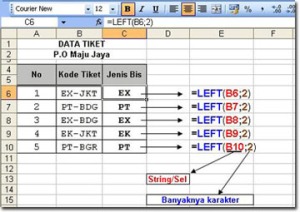





Contoh Kasus Vlookup misal Hotel
Jika menggunakan tabel bantu untuk kasus hotel misal seperti ini
Untuk table Bantu saya beri nama tbl Harga
Dan kasus seperti ini untuk mencari laporan pendapatan hotel

Untuk memasukan data Kelas Kamar, Lama Inap, harga dan total menggunakan rumus sebagai berikut :
sumber:
Fungsi Left digunakan untuk mengambil karakter dari sebelah kiri pada string. Rumus/ formula dasar dari fungsi left adalah …..
= LEFT(String, X) // = LEFT(alamat sel, X) atau
= LEFT(String; X) // = LEFT(alamat sel; X)
Keterangan :
String : kalimat/string, atau sel yang akan diambil karakternya
X : Jumlah karakter yang diambil.
Misal :
=LEFT(“yogyakarta”,5) - Enter - hasilnya : yogya
=LEFT(“teknologi”,4) - Enter - hasilnya : tekn
Bagaimana jika menggunakan tabel di Excel seperti gambar di bawah ini :
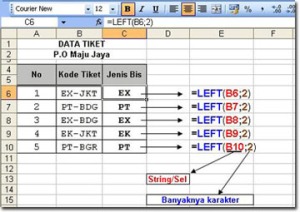
B. Fungsi MID
Fungsi MID digunakan untuk mengambil karakter di tengah string/ alamat sel. Rumus/formula dasar dari fungsi MID adalah …..
= MID(string,x1,x2) // =MID(Alamat sel,x1,x2) atau
= MID(string;x1;x2) // =MID(Alamat sel;x1;x2)
Keterangan
String : kalimat/string, atau sel yang akan diambil karakternya
x1 : string diambil dimulai dari karakter ke x1
x2 : banyaknya karakter yang diambil dari kiri
Misal :
=MID(“yogyakarta”;5;4) - Enter - hasil : akar
Ilustrasinya seperti pada gambar berikut

Bagaimana jika digunakan di Excel seperti gambar berikut :

C. Fungsi RIGHT
Fungsi RIGHT digunakan untuk mengambil karakter dari sebelah kanan pada string. Rumus/ formula dasar dari fungsi RIGHT adalah …..
= RIGHT (String, X) // = RIGHT (alamat sel, X) atau
= RIGHT (String; X) // = RIGHT (alamat sel; X)
Keterangan :
String : kalimat/string, atau sel yang akan diambil karakternya
X : Jumlah karakter yang diambil dari kanan.
Misal :
= RIGHT (“yogyakarta”,5) - Enter - hasilnya : karta
= RIGHT (“teknologi”,4) - Enter - hasilnya : logi
Bagaimana jika menggunakan tabel di Excel seperti gambar di bawah ini :

Contoh Kasus : Buatlah tabel seperti gambar berikut …..

Jawab dari kasus.

Contoh Kasus Vlookup misal Hotel
Jika menggunakan tabel bantu untuk kasus hotel misal seperti ini
Untuk table Bantu saya beri nama tbl Harga

Dan kasus seperti ini untuk mencari laporan pendapatan hotel

Untuk memasukan data Kelas Kamar, Lama Inap, harga dan total menggunakan rumus sebagai berikut :
- Kelas kamar ditentukan dari No Struk 2 kode di tengah yaitu BS, EX, SD pada urutan 5 dan 6 dengan menggunakan table bantu Harga.
Jawabnya :
Untuk menyelesaikan Kelas Kamar saya menggunakan table bantu Harga dan menggunakan fungsi Vlookup dan mid (untuk mengambil kode kamar). Untuk rumusnya sebagai berikut :
- Untuk mencari harga kamar juga ditentukan dari No Struk 2 kode di
tengah yaitu BS, EX, SD pada urutan 5 dan 6 dengan menggunakan table
bantu Harga.
jawab
Untuk menyelesaikan Harga Kamar saya menggunakan table bantu Harga dan menggunakan fungsi Vlookup dan mid (untuk mengambil kode kamar). Untuk rumusnya sebagai berikut :
- Untuk mencari Total harga = Lama inap * Harga
Jawab
= E2 * F2
sumber:

Langganan:
Komentar (Atom)








